北斗双模6605B用户使用手册
北斗 2C 手持型信号接收机使用手册说明书

目录安全须知 (2)一.简介 (3)二.技术规格 (4)1.基准条件和工作条件 (4)2.发射机规格 (4)3.接收机规格 (5)三.结构 (7)四.操作 (8)1.基本操作 (8)2.发射机测试操作 (8)3.接收机测试操作 (10)五.电池管理 (14)六.装箱单 (14)安全须知●有电!危险!操作者须经严格培训并获得国家相关电工操作认证才能使用本仪表进行现场测试。
注意本仪表面板及背板的标贴文字及符号。
●操作者必须完全理解手册说明并能熟练操作本仪表后才能进行现场测试。
●使用前应确认仪表及附件完好,仪表、测试线绝缘层无破损、无裸露及断线才能使用。
●注意本仪表所规定的测量范围及使用环境。
●严禁将电缆识别仪接入正在运行的电力电缆。
●为确保人身安全,对已确定的电缆,在维修开锯前,一定要扎钉试验。
●仪表后盖及电池盖板没有盖好禁止使用。
●确定导线的连接插头已紧密地插入接口内。
●仪表于潮湿状态下,请勿使用,或更换电池。
●禁止在易燃及危险场所测试。
●测试线须撤离被测导线后才能从仪表上拔出,不能触摸输出插孔,以免触电。
●请勿在强电磁环境下使用,以免影响仪器正常工作。
●仪表在使用中,机壳或测试线发生断裂而造成金属外露时,请停止使用。
●请勿于高温潮湿,有结露的场所及日光直射下长时间放置和存放仪表。
●仪表必须定期保养,保持清洁,不能用腐蚀剂和粗糙物擦拭。
●长时间不用仪表,请定期给电池充电或取出电池。
●更换电池,注意极性,若无法更换,请联系厂家。
●使用、拆卸、校准、维修本仪表,必须由有授权资格的人员操作。
●由于本仪表原因,继续使用会带来危险时,应立即停止使用,并马上封存,由有授权资格的机构处理。
●仪表及手册上的“”危险标志,使用者必须依照指示进行安全操作。
一.简介VICTOR7500电缆识别仪是为电力电缆工程师和电缆工解决电缆识别的技术问题而设计的。
用户通过仪器从多根电缆中准确识别出其中某一根目标电缆,避免误锯带电电缆而引发严重事故。
北斗天机卫星通信终端使用说明天绘北斗深圳科技有限公司
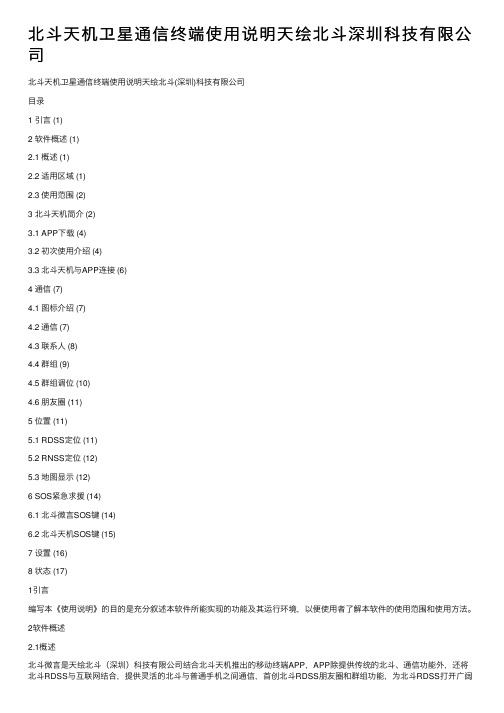
北⽃天机卫星通信终端使⽤说明天绘北⽃深圳科技有限公司北⽃天机卫星通信终端使⽤说明天绘北⽃(深圳)科技有限公司⽬录1 引⾔ (1)2 软件概述 (1)2.1 概述 (1)2.2 适⽤区域 (1)2.3 使⽤范围 (2)3 北⽃天机简介 (2)3.1 APP下载 (4)3.2 初次使⽤介绍 (4)3.3 北⽃天机与APP连接 (6)4 通信 (7)4.1 图标介绍 (7)4.2 通信 (7)4.3 联系⼈ (8)4.4 群组 (9)4.5 群组调位 (10)4.6 朋友圈 (11)5 位置 (11)5.1 RDSS定位 (11)5.2 RNSS定位 (12)5.3 地图显⽰ (12)6 SOS紧急求援 (14)6.1 北⽃微⾔SOS键 (14)6.2 北⽃天机SOS键 (15)7 设置 (16)8 状态 (17)1引⾔编写本《使⽤说明》的⽬的是充分叙述本软件所能实现的功能及其运⾏环境,以便使⽤者了解本软件的使⽤范围和使⽤⽅法。
2软件概述2.1概述北⽃微⾔是天绘北⽃(深圳)科技有限公司结合北⽃天机推出的移动终端APP,APP除提供传统的北⽃、通信功能外,还将北⽃RDSS与互联⽹结合,提供灵活的北⽃与普通⼿机之间通信,⾸创北⽃RDSS朋友圈和群组功能,为北⽃RDSS打开⼴阔的空间。
2.2适⽤区域北⽃卫星覆盖区域东经约70°~140°,北纬5°~55°;已经对东南亚实现全覆盖。
图 1 北⽃覆盖范围2.3使⽤范围1.适⽤领域:交通运输、海洋渔业、⽔⽂监测、⽓象预报、⼤地测量、救灾减灾、反恐维稳等。
2.适⽤⼈群:驴友、⾃驾游、探险者、骑游、救援队、⼿机信号较差地区⼯作的⼈群等。
3北⽃天机简介图 2 北⽃天机1.开、关机键:长按2秒开机(关机同样)。
2.SOS键:⽤于紧急情况下对外呼叫求援(连续按三次激发SOS键)。
3.复位键:遇死机或正常运⾏中出现异常不能关机时,请使⽤复位键。
GPS北斗接收机说明书
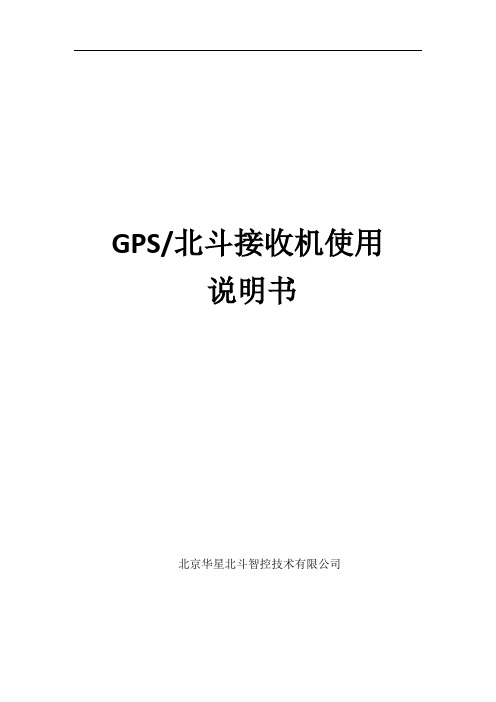
GPS/北斗接收机使用说明书北京华星北斗智控技术有限公司目录前言 (3)注意事项 (4)第一章产品介绍 (5)1.1 主要特点 (5)1.2 灵活的测量模式 (6)第二章性能参数 (7)2.1 技术参数 (7)2.2 电气参数 (8)第三章安装应用 (9)3.1 供电说明及设备安装 (9)3.2 网络的应用说明 (10)第四章硬件功能说明 (18)4.1 主机外观 (18)4.2 面板及接口说明 (19)4.3 SD/SIM 卡的安装 (22)第五章常见问题 (23)5.1 故障分析 (23)5.2 常见问题及其解决方法 (23)第2页前言关于本手册本手册对GPS/北斗的安装、使用方法及有关技巧进行了详细的介绍。
用户应该仔细阅读,并边读边用,以求达到最佳使用效果。
本手册版权归北京华星北斗智控技术有限公司。
在著作权保护的范围内,未经本公司书面同意,禁止对其进行翻印、改编等行为。
本产品符合国家认定的企标:Q/VCPV 1-2011《测地型GPS 接收机》。
第3页注意事项1 使用仪器前请认真阅读产品使用说明;2 用户不能自行拆卸仪器,若发生故障,请与供应商联系;3 请使用指定品牌稳压电源,并严格遵循仪器的标称电压,以免对电台和接收机造成损害;4 请使用原厂电池及附件,使用非专用电池、充电器可能引起爆炸、燃烧等意外情况,使用非原厂附件不享有保修资格;5 使用充电器进行充电时,请注意远离火源、易燃易爆物品,避免产生火灾等严重的后果;6 请勿将废弃电池随意丢弃,须根据当地的有关特殊废品的法规处理;7 电台在使用中可能产生高温。
使用时请注意防止烫伤;减少、避免电台表面不必要的遮蔽物,保持良好的通风环境;8 禁止边对蓄电池充电边对电台供电工作;9 请不要长时间在高增益天线下,长时间使用电台时应保持1-1.5 米以外,避免辐射伤害;10 雷雨天请勿使用天线和对中杆,防止因雷击造成意外伤害;11 请严格按照用户手册中的连线方法连接您的设备,各接插件要注意插接紧,电源开关要依次打开;12 不要在没有切断电源的情况下对各连线进行插拔;13 各连接线材破损后请不要再继续使用,请及时购买更换新的线材,避免造成不必要的伤害。
K5B操作说明(无数字化仪)

DS6-K5B运算机联锁系统操作说明中国铁路通信信号总公司研究设计院2003.10DS6-K5B运算机联锁操纵台,能够提供数字化仪和鼠标两种操作设备,供车站值班员办理行车作业。
本站采纳鼠标操作,站场表示设备采纳图形显示器。
在微机联锁系统中,用数字化仪或鼠标取代按钮式操纵盘,做为办理行车作业的操作设备,具有靠得住性高,通用性强,操作简捷轻便等优势,能够改善值班员的工作环境,减轻劳动强度。
利用数字化仪办理作业的方式与按钮盘的操作方式大体相同。
操作员经短时刻熟悉就能够够熟练把握。
设计用数字化仪或鼠标办理作业的方式,尽可能做到与传统的按钮盘操作相近。
但由于新型操作设备本身的特点,不可能与按钮盘完全相同。
因此操作方式有一些新的规定,特做如下说明。
一、数字化仪操作由于本站只采纳鼠标作为操作设备,故本部份内容省略。
二、鼠标操作采纳鼠标操作时,移动鼠标,图形显示器屏幕上的箭头型光标随之移动。
将光标指在需要操作的按钮上,箭头型光标变成人手的形状,现在按压鼠标左键,即可实现按压按钮动作,同时蜂鸣器发出一声音响,表示该按钮被按下一次。
1.屏幕上按钮的设置关于所有类型的信号机(进站、进路、出站、调车),其信号机名称相当于列车按钮,信号机图形相当于调车按钮。
没有对应信号机的终端按钮、通过按钮、变更按钮,用画在轨道线旁的方形图形表示。
道岔按钮用道岔号的数字代替。
区段按钮用区段名称代替。
为了使屏幕上的画面清楚,信号机名称、区段名称和道岔号码平常不显示。
需要操作按钮时,能够按“显示信号名”、“显示区段名”、“显示道岔名”按钮,使对应的名称显示出来,以便于找到按钮位置。
分咽喉设的总取消、总人工解锁、引导、引导总锁、道岔单操、道岔单锁、单解、确认等按钮,设在屏幕的左右上角,排成一行。
电气集中技术条件规定,操纵台上有些操作必需用双手同时维持按下两个按钮才能完成。
可是每一个鼠标只对应一个光标,不可能同时按下两个按钮。
为了知足技术条件的要求,在采纳鼠标操作时,总取消、总人工解锁、道岔单操定位、道岔单操反位、道岔单锁、道岔单解等按钮采取延时抬起的方式,而且规定按钮操作顺序,既必需先按上述按钮,后按操作对象按钮。
星安北斗平台使用说明

1. 软件系统组成 (3)2. 系统主要术语 (3)2.1. 地图相关术语 (3)2.2. 菜单操作相关术语 (3)2.3. 位置信息字段术语 (4)3. 软件系统使用 (4)3.1. 车辆图标说明 (4)3.2. 工具图标使用 (4)3.3. 监控地图快捷菜单 (6)3.4. 车辆列表右键 (7)3.5. 车辆查询 (8)3.6. 主视图 (9)3.6.1 监控视图 (9)3.6.2 追踪视图 (9)3.7. 指令下发 (10)3.7.1 图像监控 (10)3.7.2 基本设置 (13)3.7.3 参数设置 (15)3.7.3 报警参数设置 (15)3.7.4 高级命令 (18)3.8. 系统设置 (21)3.9. 报表资料 (22)3.9.1 资料管理系统 (22)2. 软件系统组成本软件系统通过BS 系统以浏览端页面方式实现车辆监控,GPS 卫星定位管理系统_108 平台主要由BSMO 后台网站、ISAP I 接口服务、GPS 中心服务、MapServer 地图服务、AddServer地址服务组成,主要通过BSMO 后台网站连接ISAPI 接口服务,由ISAPI 与GPS 中心进行实时数据交互,BSMO 监控客户端下发的一切指令均由ISAPI 转发给GPS 中心服务,并由中心服务转发远程终端操作指令以及返回查询结果。
该系统要提供正常服务,需ISAPI 接口服务、GPS 中心服务系统、MapServer 地图服务、AddServer 地址服务、移动通讯运营商所提供的通讯、手机端网络、GPS 车载终端设备,以及与互联网络的正常连接。
3. 系统主要术语3.1. 地图相关术语地图放大:指对地图进行放大操作。
地图缩小:指对地图进行缩小操作。
测距:指在地图上测定并显示某两点间的实际距离。
3.2. 菜单操作相关术语监控视图:指对车辆进行监控时的视图。
追踪视图:指对车辆进行追踪时的视图。
立即拍照:指平台下发立即拍照指令给终端,终端接收到立即拍照的指令后,所选择的摄像头路数将进行立即拍照。
北极星手簿操作手册

键盘面积:90mm(长)×57mm(宽)
重量:
带电池:440g
操作系统:Microsoft WindowsMobile
处理器:Marvell PXA310
电池:锂电池供电可以使用6小时以上
通讯端口:USB
环境
操作温度:-20 —+60
存储温度:-25 —+85
重要提示:请记住对手簿关机不等于重启手簿。只是手簿进入节电的“休眠”状态。当你想从“休眠”状态开机时,只需再按电源键几秒钟的时间。
2.3
北极星手簿可以通过连接线与电脑连接。
2.3.1
在提供给用户的产品盒中有一张光盘是Microsoft ActiveSync。首先将Microsoft ActiveSync安装到桌面计算机上并建立桌面计算机与掌上计算机的通讯。请按以下步骤进行。
2.2
注意:如果你在用座充或者外部电源时,可以在手簿中安放没有充电的电池。
开机
按住电源键几秒钟之后,当指示灯闪蓝光时,将开机。
开机后屏幕将依次出现微软的Windows Mobile标志。
注意:如果手簿已经在使用,而只是在中途被关机(关闭屏幕),任意点击屏幕,将唤醒屏幕,出现你之前运行的界面。
关机
按住电源键几秒钟之后,指示灯光闭,将关机。
3.3
为了防止拔取主电池时因断电而导致数据丢失,在手簿内部特别安装了标准锂电池,这种电池很容易从后盖处取下。
双微M系列GNSS产品使用说明书
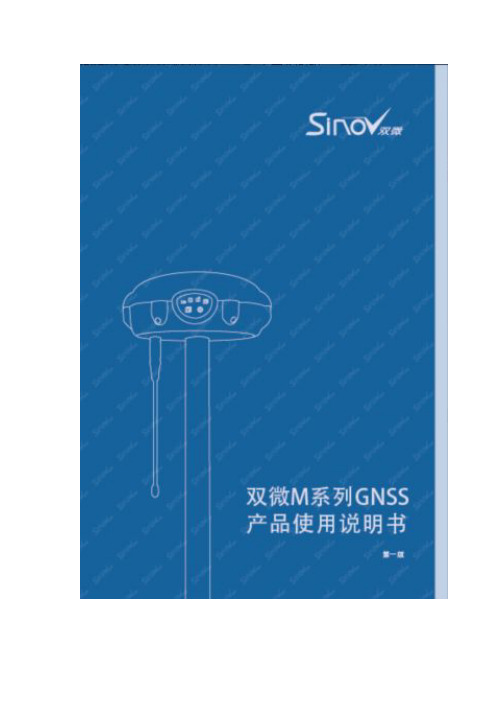
相关信息
您可以通过以下途径找到本说明书: 1、购买双微 M 系列产品后,仪器箱里会配赠一本《双微 M 系列 GNSS 产 品使用说明书》,方便您操作仪器。 2、登陆双微官方网站 ,在【技术支持】→【双微相关下载】 →【说明书】可下载该电子版说明书。
IV
目录
1 产品介绍................................................................................................. 1 1.1 接收机外观..................................................................................1 1.2 工作模式介绍..............................................................................3 1.2.1 RTK 工作模式................................................................... 3 1.2.2 静态工作模式................................................................... 4 1.3 使用与注意事项......................................................................... 5
5 测量....................................................................................................... 28
北斗助手使用说明书-东方联星

北京东方联星科技有限公司北斗助手使用说明书(V2.2)北京东方联星科技有限公司目录一软件的总体说明 (1)二软件的安装 (1)三软件的设置 (1)3.1手机开启模拟位置 (1)3.2连接北斗伴侣 (2)3.3差分站设置 (3)四软件的功能 (5)4.1主页 (5)4.2卫星详情 (6)4.3轨迹图 (8)4.3地图 (10)4.4移动站诊断 (11)4.5版本号 (12)1一 软件的总体说明北斗助手是由北京东方联星科技有限公司开发,作为该公司北斗高精度定位终端产品的手机端管理工具。
其终端产品包括北斗伴侣和北斗高精度手机两个系列。
北斗助手实现北斗伴侣与手机的蓝牙连接、差分服务器的配置、定位轨迹打点、卫星状态显示等功能。
北斗助手会将北斗伴侣的定位结果通过模拟位置的方式覆盖手机本身的定位结果。
手机端的应用程序,可以通过模拟位置的方式调用北斗伴侣的定位结果。
另外,北斗助手的主要功能也会以SDK 的方式提供接口供第三方APP 调用。
SDK 开发包及样例程序可通过联星公司官方网站下载。
二 软件的安装北斗助手目前只支持安卓版本,最新的软件版本,可在 “腾讯应用宝”、“360手机助手”、“华为应用市场”等应用市场中搜索“北斗助手”下载并安装。
三 软件的设置3.1手机开启模拟位置手机的设置选项里,进入“开发者选项”菜单并打开“模拟位置”。
“开发者选项”菜单在手机中一般非默认打开,如何显示该菜单在不同手机型号中设置方式可能不同,可从互联网搜索对应的打开方式。
界面示例如下:23.2连接北斗伴侣1)打开手机的蓝牙开关。
2)启动北斗伴侣。
3)进入北斗助手主页,选择“北斗伴侣”,点击右上角的搜索图标。
界面如下:3右侧的数值代表蓝牙信号强度,值越大(绝对值越小),蓝牙信号强度越大。
根据北斗伴侣硬件MAC 地址,选择您要连接的北斗伴侣进行连接。
北斗伴侣正常工作以后,将北斗助手软件置于后台运行。
3.3差分站设置进入北斗助手主页,选择“差分站设置”,点击右上角的加号图标,设置差分站相关信息,包括差分站服务器的IP 地址、端口等(请与提供差分产品的服务商联系,获得4差分站服务器相关信息)。
- 1、下载文档前请自行甄别文档内容的完整性,平台不提供额外的编辑、内容补充、找答案等附加服务。
- 2、"仅部分预览"的文档,不可在线预览部分如存在完整性等问题,可反馈申请退款(可完整预览的文档不适用该条件!)。
- 3、如文档侵犯您的权益,请联系客服反馈,我们会尽快为您处理(人工客服工作时间:9:00-18:30)。
5.4.1.报警输入.............................................................................................................. 22 5.4.2.报警输出.............................................................................................................. 23 5.4.3.超速...................................................................................................................... 23 5.4.4.加速度.................................................................................................................. 24 5.4.5.脉冲...................................................................................................................... 25 5.4.6 移动侦测...............................................................................................................25 5.5.系统设置...................................................................................................................... 26 5.5.1.用户信息.............................................................................................................. 26 5.5.2.时间设置.............................................................................................................. 27 5.5.3.开关机.................................................................................................................. 28 5.5.4.安全设置.............................................................................................................. 29 5.5.5.串口设置.............................................................................................................. 29 5.5.6.云台设置.............................................................................................................. 30 5.5.7.抓拍设置.............................................................................................................. 30 5.5.8.网络设置.............................................................................................................. 31 5.6.管理工具...................................................................................................................... 35 5.6.1.格式化.................................................................................................................. 35 5.6.2.系统升级.............................................................................................................. 35 5.6.3.出厂设置.............................................................................................................. 36 5.6.4.配置管理.............................................................................................................. 37 5.7.系统信息...................................................................................................................... 37 5.7.1.版本信息.............................................................................................................. 38 5.7.2.磁盘信息.............................................................................................................. 38 5.7.3.日志信息.............................................................................................................. 39 6.常见问题解答...................................................................................................................... 39 6.1.录像问题...................................................................................................................... 39 6.2.无线模块相关问题...................................................................................................... 40 6.3.WIFI 相关问题............................................................................................................. 40 6.4.录像相关问题.............................................................................................................. 41 6.5.接线相关问题.............................................................................................................. 42
